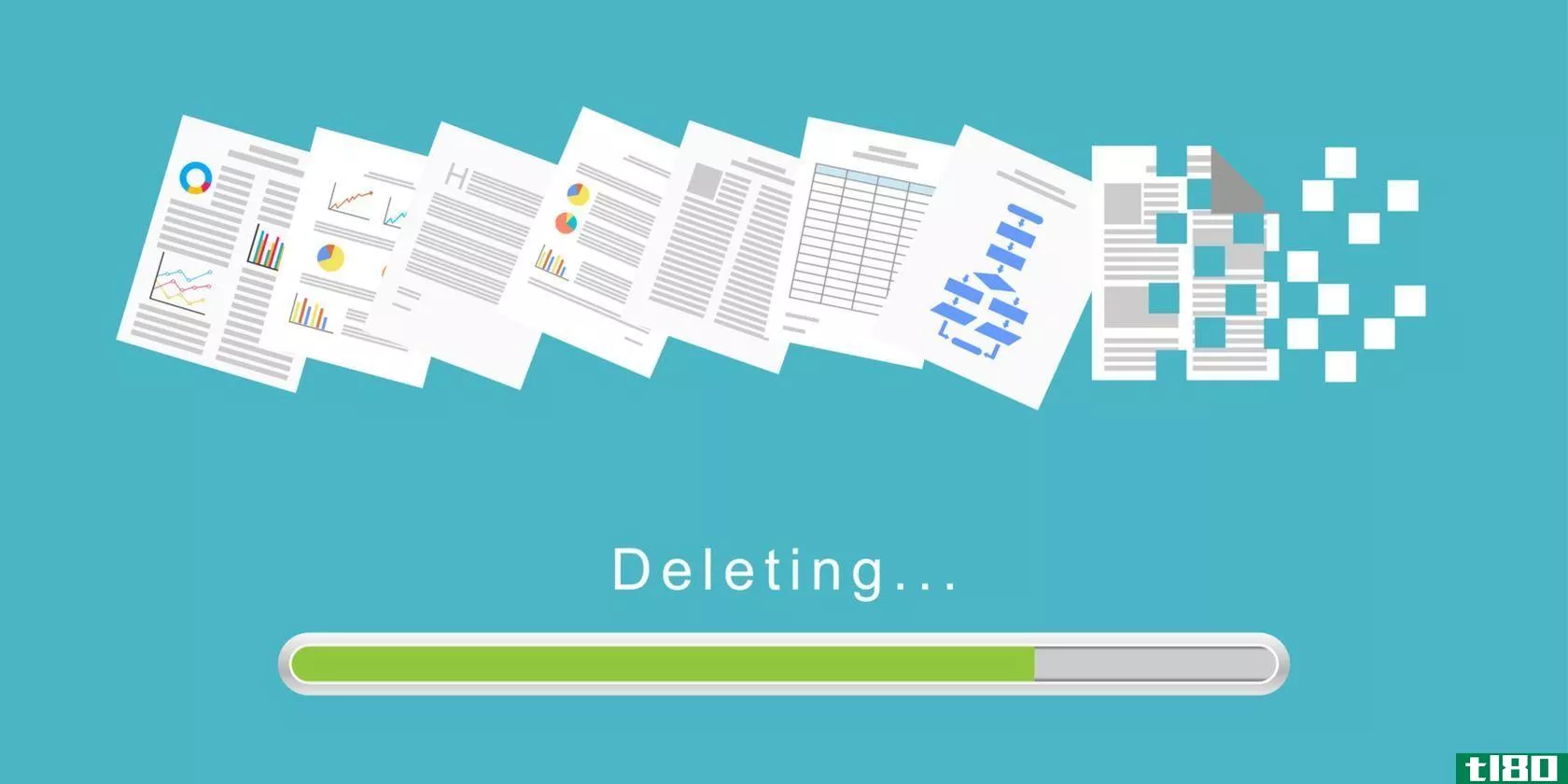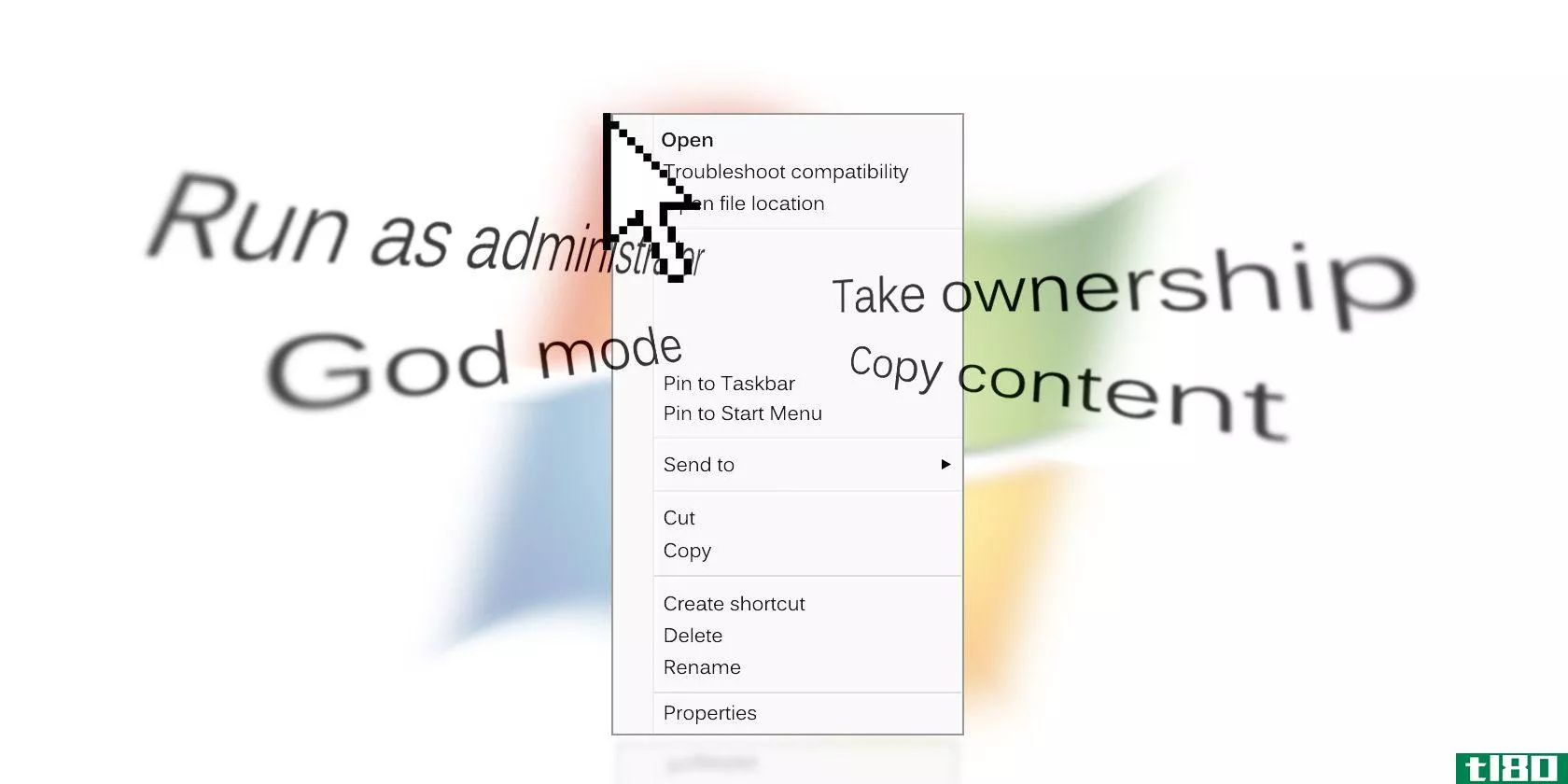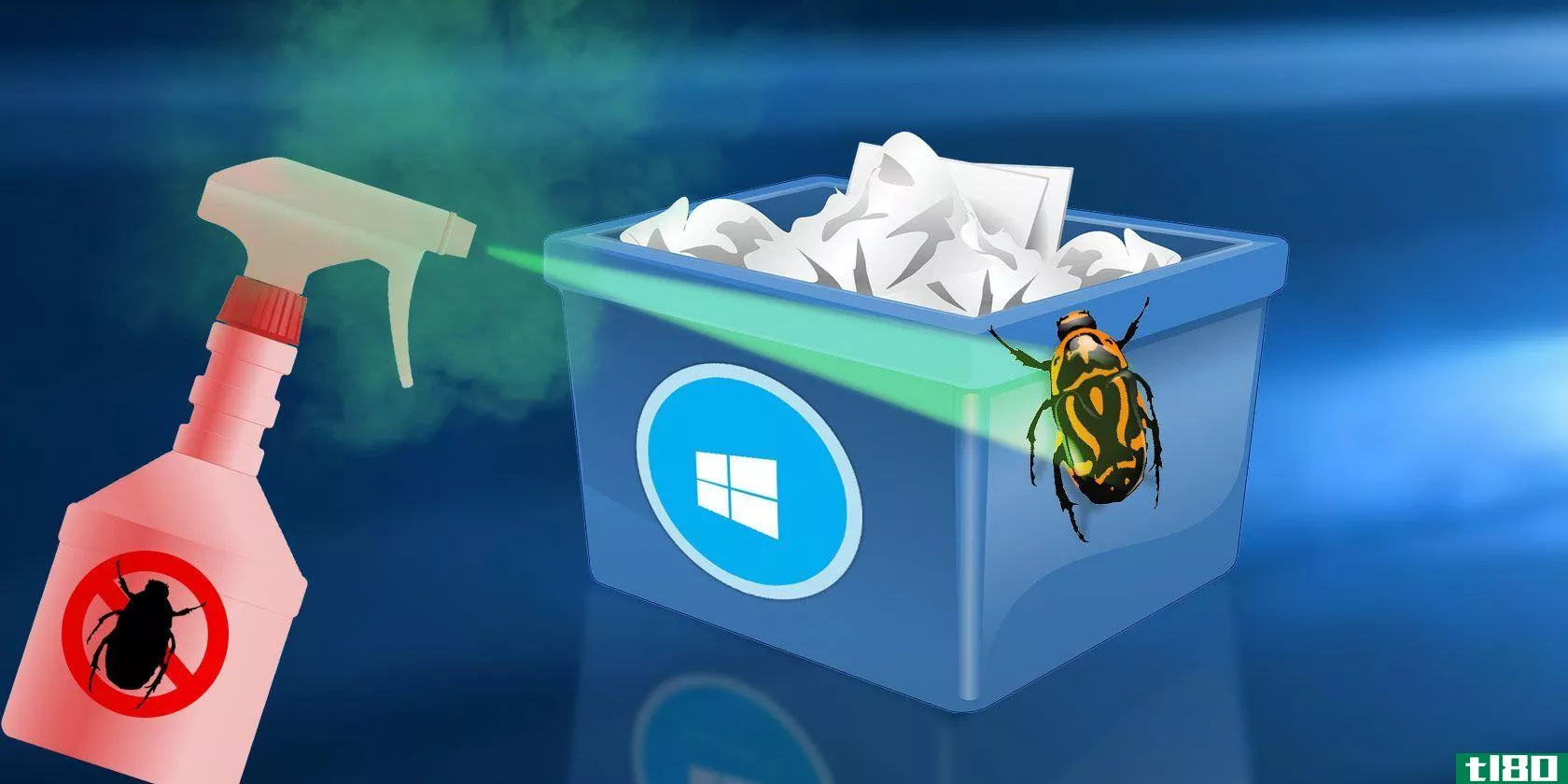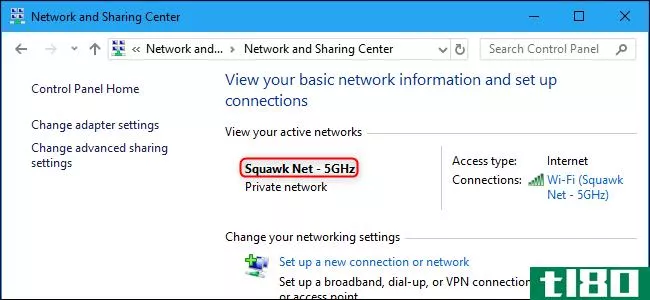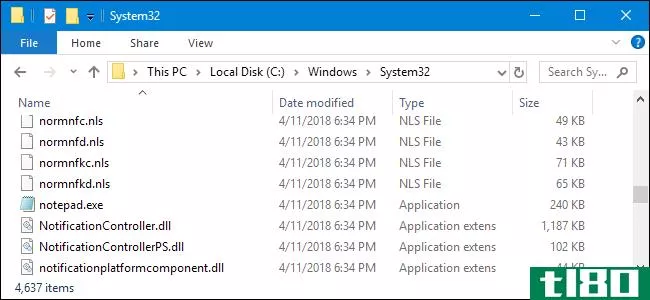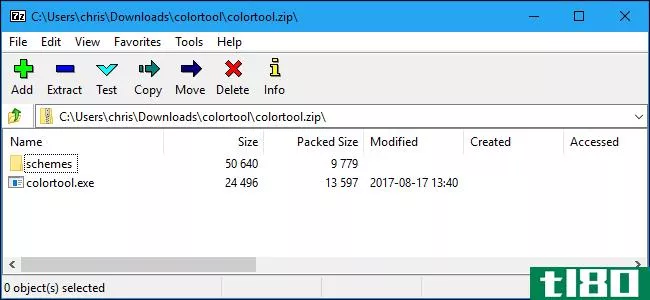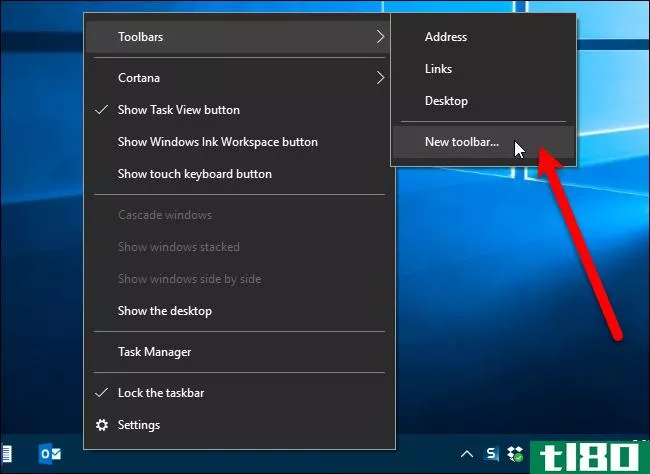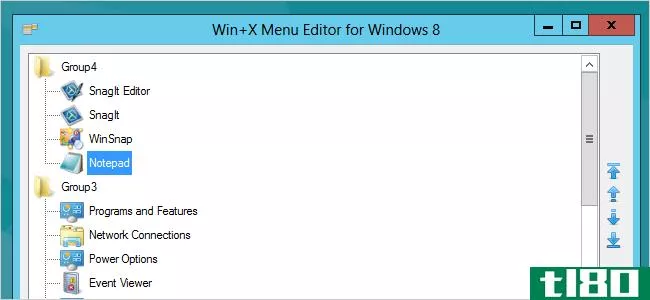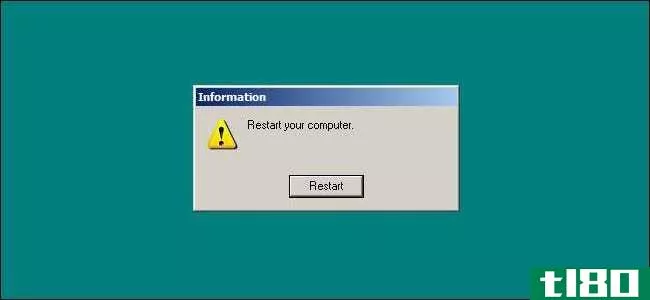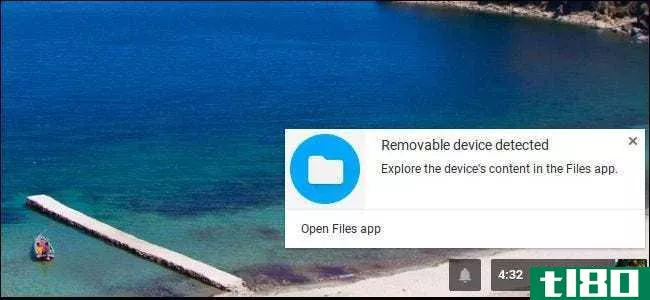如何在windows中删除、移动或重命名锁定的文件

Windows不允许您修改打开的程序锁定的文件。如果您试图删除一个文件,并看到一条消息,说明该文件已在另一个程序中打开,则必须解锁该文件(或关闭该程序)。
在某些情况下,可能不清楚哪个程序锁定了文件。有时,一个程序或后台进程可能已经完成了一个文件,但在完成时没有正确地解锁它。在这种情况下,您必须解锁顽固的文件或文件夹才能修改该文件。
注意:解锁某些文件并将其删除可能会导致打开的程序出现问题。不要解锁和删除应保持锁定的文件,包括Windows系统文件。
使用process explorer解锁文件
您可以使用优秀的processexplorer任务管理器来解锁文件。我们之前已经详细介绍了processexplorer,所以这里我们将直接深入了解如何解锁文件。你不需要先安装它它是一个可移植的应用程序,但你需要运行它与管理权限。实际上,您可以在Process Explorer中通过单击“文件”菜单并选择“显示所有进程的详细信息”来执行此操作
相关:了解Process Explorer
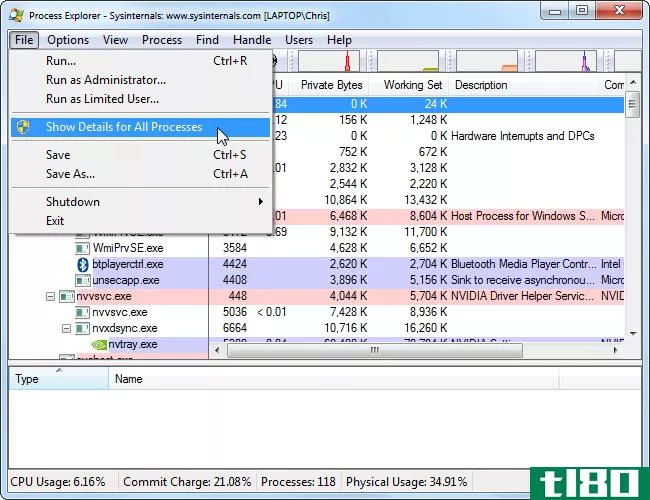
接下来,单击“查找”菜单并选择“查找句柄或DLL”。(或按Ctrl+F。)
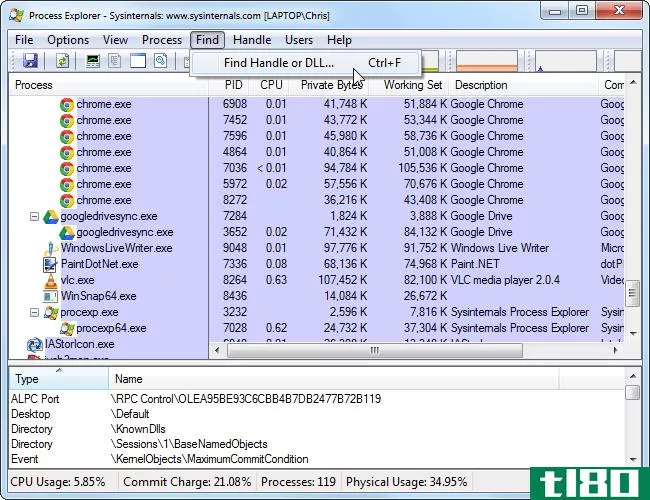
搜索锁定的文件或文件夹的名称。
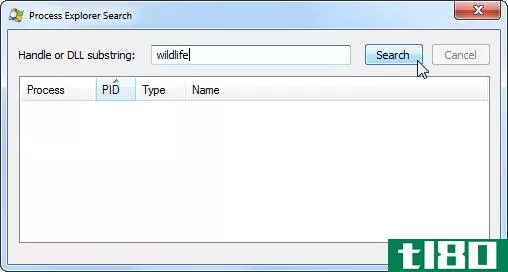
选择锁定的文件或文件夹,您将在Process Explorer窗口底部的详细信息框中看到句柄。
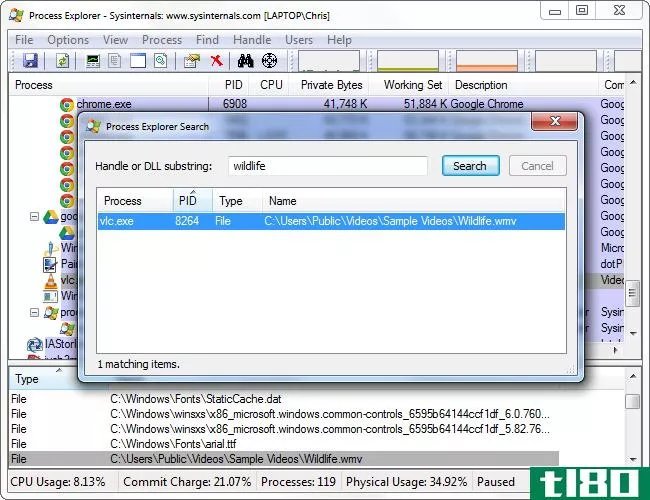
右键单击句柄并选择“关闭句柄”。如果搜索窗口中列出了多个进程,则必须重复此步骤以关闭每个进程的句柄。
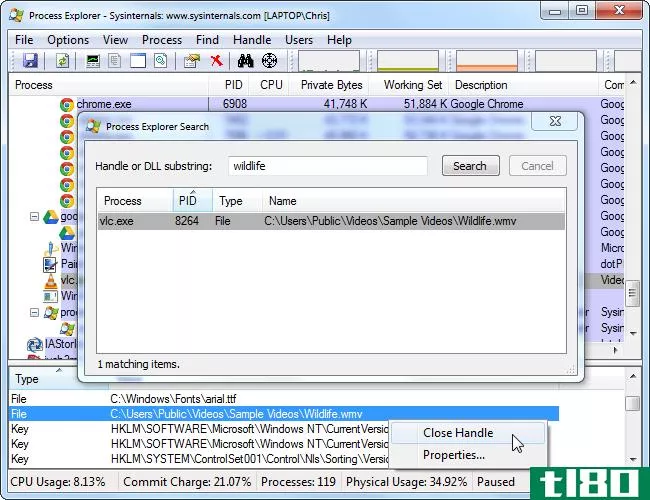
现在可以正常删除或修改文件。
iobit解锁器
IObit Unlocker是一个用于解锁文件的实用工具,它是免费的。它甚至把解锁文件的命令放在右键菜单上。安装程序后,你可以右键单击一个顽固的文件或文件夹,然后选择“IObit Unlocker”以打开选中该文件的应用程序。
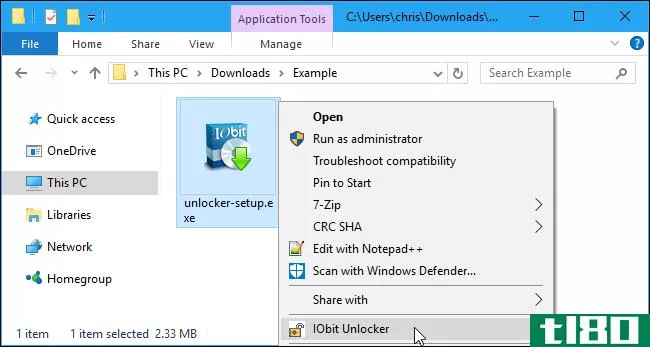
您将看到已锁定文件或文件夹的进程列表。您可以通过单击“解锁”按钮快速解锁文件。此方法在保持进程运行的同时解除文件锁定。请注意,如果进程希望以独占方式访问文件,则这可能会导致问题。
您还可以单击“强制模式”复选框,然后单击“解锁”以强制关闭锁定文件访问的任何程序。你将丢失任何以这种方式终止的程序中未保存的数据。
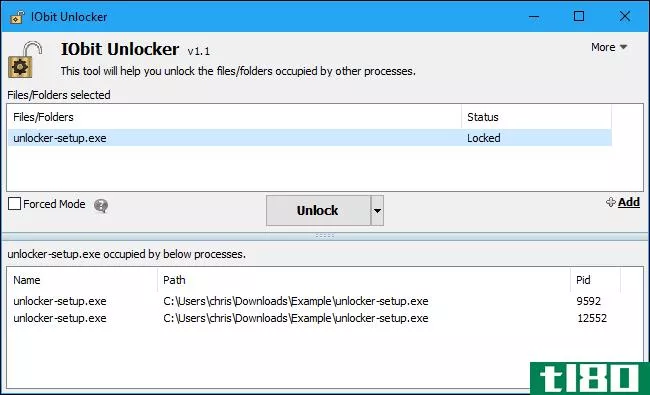
解锁文件后,可以正常删除、移动或重命名它。事实上,IOBit Unlocker应用程序有简单的“Unlock&Delete”、“Unlock&Rename”和“Unlock&Move”选项。只需单击“解锁”按钮右侧的箭头。
重新启动计算机
通常,在重新启动计算机后,文件不会被锁定,除非锁定的程序是一个启动程序,它会在登录时锁定文件。如果您有一个顽固的文件或文件夹,并且不想在这里使用任何技巧,您可以尝试重新启动计算机。您应该能够在Windows一回来就删除、移动或重命名文件。
相关:访问Windows8或10引导选项菜单的三种方法
如果文件被启动程序锁定,您可以引导到安全模式来删除它。如果您使用的是Windows7,请在启动过程中按F8键,然后选择安全模式以启动到安全模式。如果您使用的是windows8或windows10,则必须从boot opti***菜单访问safe模式。在安全模式下删除(或移动)文件并重新启动计算机。
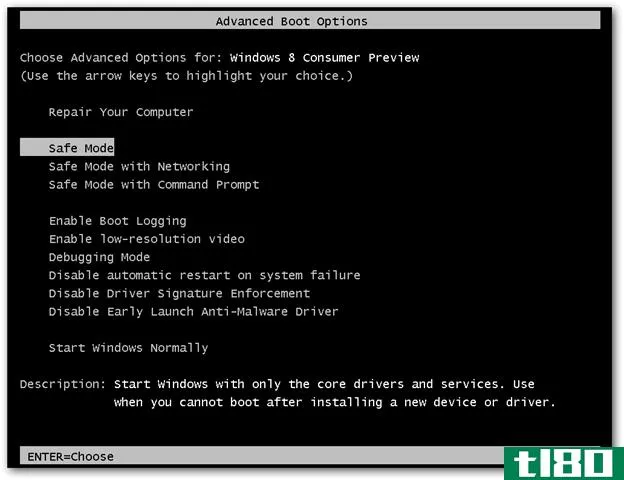
有多种其他方法可以删除锁定的文件。例如,您可以使用一个程序计划在下次重新启动计算机时删除文件重新启动时文件将自动删除。但是我们发现使用我们在这里详细介绍的方法之一要容易得多。
- 发表于 2021-04-07 19:51
- 阅读 ( 206 )
- 分类:互联网
你可能感兴趣的文章
如何在windows10中将网站固定到“开始”菜单
我们最近向您展示了将站点固定到Windows10任务栏是多么容易,但另一种让您喜爱的站点只需单击一次就可以了的方法是将它们固定到“开始”菜单。 ...
- 发布于 2021-03-12 14:54
- 阅读 ( 194 )
7小众windows桌面实用程序你一定要试试
...2018年。你今年有什么新年决心?希望其中之一是在你的Windows操作系统上尝试一些新的应用程序。如果你真的下了决心,你就来对地方了。 ...
- 发布于 2021-03-13 21:53
- 阅读 ( 233 )
无法删除具有长文件名的文件?只需5秒钟就能修好
... 让我们用一个例子来看看它是如何工作的。在这里,我们有一个长文件名的文件在一个目录中。 ...
- 发布于 2021-03-16 04:51
- 阅读 ( 147 )
使用这些工具自定义windows右键单击菜单
... 前面我们讨论了如何从右键菜单中添加和删除条目。我们还向您展示了要添加的最佳快捷方式。现在,我们将向您介绍另外三种工具来定制您的右键单击菜单并对其进行增强。 ...
- 发布于 2021-03-16 06:25
- 阅读 ( 187 )
此windows错误可能在您的电脑上累积了垃圾文件
... InfoWorld的Woody-Leonhard详细介绍了如何手动修复这个问题。跳转到tweet下面,看看你如何从这场混乱中解脱出来。 ...
- 发布于 2021-03-17 12:28
- 阅读 ( 224 )
什么是符号链接(symlink)?如何在linux中创建一个
... 让我们看看什么是符号链接,如何在Linux以及macOS和Windows上创建符号链接,为什么需要这种特殊类型的快捷方式,等等。 ...
- 发布于 2021-03-19 23:12
- 阅读 ( 306 )
如何在Windows10中更改或重命名活动网络配置文件名称
...您以前从未使用过注册表编辑器,请考虑在开始之前阅读如何使用它。我们还建议备份注册表(和您的计算机!)在做任何改变之前,以防万一。 首先,启动注册表编辑器。为此,请单击“开始”按钮并在搜索框中键入regedit。...
- 发布于 2021-04-05 00:28
- 阅读 ( 171 )
如何组织混乱的windows桌面(并保持这种状态)
...序快捷方式的方便地方,但它很快就会变得凌乱。下面是如何整理你的桌面,这样你可以迅速找到你要找的一切,并确保它保持良好和组织。 隐藏所有桌面图标 如果你不经常使用你的桌面,但是程序不断地在上面放置快捷方...
- 发布于 2021-04-05 01:47
- 阅读 ( 160 )